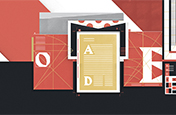黒バック撮影で雰囲気を演出
アート風な人物写真からストック写真まで、黒バックは画像の印象を強く与えて人の目を引きつけます。黒バックを使ってカメラで撮影する方法と、撮影後処理で編集する方法を学びます。

黒バックの重要性
写真の背景は重要な要素です。写真を見る人が真っ先に見るのはメインの人や物ではありません。また、写真の焦点となっている人や物、写真の前面、中心にある人や物でもありません。背景は確かに主要テーマの後ろに控えていますが、背景によって構図がひき立ちもすれば、美的な感覚を損ねることもあるほど大切な要素です。煩雑な背景ですと、重要なものに注意が向けられません。
「私は、黒バックはアートだと思っています。それは古くから存在し、時間を超越したものなのです。暖炉の上の壁に飾るアートのようなものです」と写真家のベサニー・パーコウスキさんは語ります。真っ黒な背景は、写真家の美的感覚を引き立たせ、被写体にスポットライトを当てます。商品写真のクロースアップから、ディテールまではっきり見えるエレガントなポートレートまで、暗い背景はアーティストと見る人に、被写体の鮮やかに浮き出されたディテールを強調し、他の部分は控え目になります。


黒を背景にした写真の世界を探る
ポートレート
ポートレートでは昔から、黒バックを伝統的な手法として用いてきました。「被写体になる人物の背景を黒にすると、その人の顔のディテールが非常にはっきりと出てきます」と写真家のカーリー・セクレストさんは言います。被写体以外の部分を全部黒にすると、顔が唯一の重要な要素となります。アーティストが地味な色調やハイライトで強調して、見ている人の注意を一定の部分に引きつけていること、顔全体に焦点を当てていることに注目します。



静物写真
伝統的な静物写真とは、物体またはシーンのディテールに焦点を当てた写真です。黒バックは、シンプルな写真の中に興味の対象を際立たせて強い印象を与え、構図をエレガントにすっきりと見せます。被写体とその設定にもよりますが、黒バックのテクスチャーを使って、見る人の注意を構図に引きつけることができます。



シンプルな黒バックから始める
最高に簡単な方法は、実際に黒い物を背景にして写真を撮ることです。写真スタジオは通常、黒の布か切れ目のない黒の背景を用意しています。しかし、設備の整ったスタジオを誰もが使えるわけではありません。その場合、黒い壁の部屋か、暗いマットペイントで塗られた場所を確保します。
濃厚な黒の背景の中に、被写体をくっきりと写し出すには、適切な照明が必要です。重要なのは、背景より被写体により多くの光を当てることです。背景の方によく光が当たっていると、カメラがそのディテールを拾ってしまい、フラットな黒い背景を十分に得ることができません。「私はいつも、ハイライトと暗い部分を適切な露出にするよう心がけています。そうして、明るい髪の毛とその後ろにある暗い背景を捉えて被写体が本当に浮き出るようにします」とパーコウスキさんは述べます。撮影をしながら、常に設定と前に撮った写真を確かめ、暗すぎたり明るすぎたりすることが無いようにします。
カメラ設定
被写体に十分光が当たるように、最初は小さなfストップの設定にします。 1.4 から 4の間で、いろいろ試してみます。背景の暗さが足りない場合は、レンズの絞りを6ぐらいまで上げてみます。これで光がレンズの中に入ってくるのを制限することができ、背景をより暗くすることができます。fストップを小さくすると浅い写界深度となるので、被写体に焦点が当たるようにします。
カメラのISO設定を、100 から125ぐらいに小さくします。これでカメラの光に対する感度が低くなるので、背景がより暗くなり不要なテクスチャーは排除されます。シャッタースピードは上記のような調整に合わせて調整します。速いシャッタースピードが、絞りに対してどのように作用するか試します。画像が露出不足であれば、三脚を使って安定させシャッタースピードを遅くします。


撮影現場で黒バックを作る
黒バックを使う以外にも方法はあります。例えば「太陽がよく当たっている場所にモデルを配置すると、背景が被写体よりずっと暗くなります」とセクレストさんは言います。屋外で撮影する場合、黒バックの写真にするのに丁度合う自然の太陽光を得ることがあります。
ある太陽光は、自然の中で暗い背景を得るのに役立ちます。「太陽が窓、屋内駐車場や木の間から射し込んでくるような場合はかなり助かります。太陽がある一定の場所から射し込んでくる、その場所を探せばいいのです」とセクレストさんは言います。モデルには太陽の光の中にいてもらい、撮影シーンの他の部分は影になるようにします。この方法ですと、被写体の輪郭が優しく背景の暗さに馴染んでいき、趣のある効果を生み出します。
撮影場所を決めましたら、背景のデザインを考えます。フラットで暗い背景を望みますか?それとも、テクスチャーやパターンのある背景を望みますか?撮影後処理で、不要な部分やグラデーションの部分を編集することはできます。カメラ自体で対処できることを済ましておくと、後で時間を節約することができます。このテクニックを使うと、湖の青い背景や消防署の赤い背景が、暗くて印象的な背景に変わります。目を見張るようなコントラストを得るのに、真っ黒な背景は必要ありません。
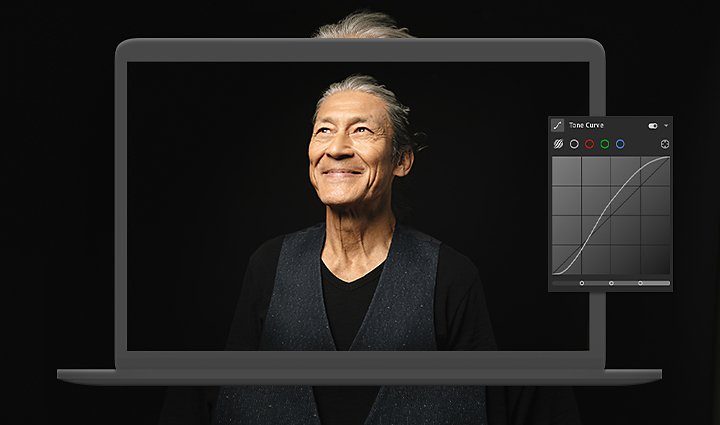
インパクを出すための編集
黒い背景がない場合、編集で写真の背景を黒くする場合が出てきても心配は要りません。Adobe Photoshop Lightroom があれば、背景を思い通りに編集できます。
Lightroom の設定を覚えながら、いかにプリセットが写真に作用するのか確認してみます。最初に白黒セッティングを試してみます。すぐにフラットな感じの色になり、コントラストと影を強調することができます。1つのプリセットを使ったら、さらに編集をすることが可能です。お好きなプリセットがみつかったらレベルをさらに調整して、適切な外観を得てください。
Lightroom を使えば、多くの方法でコントラストを強化することができます。まず、コントラストのスライダーで調整します。次にハイライト対象を明るくしたり、影を暗くしたりして、中間色をいくらか軽減させることができます。このようにすれば、より鮮やかではっきりとした画像がすぐに出来上がります。トーンカーブで、写真の色調の範囲とコントラストをさらにコントロールできます。これで全体的に中間色を編集でき、ハイライトと影の違いを明瞭にすることができます。
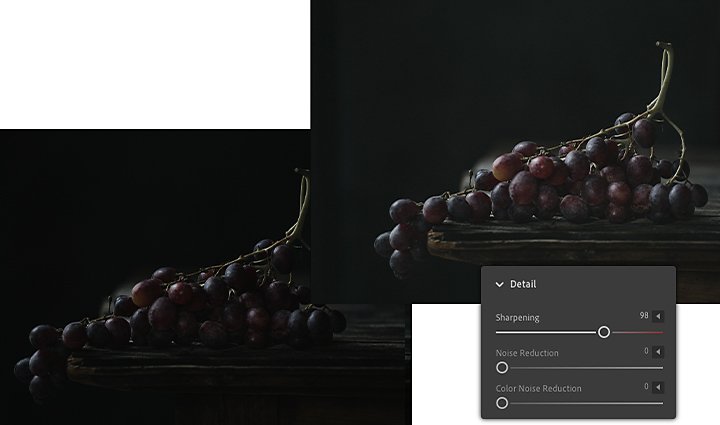
ディテールを引き出す
シャープのスライダーを使って、ディテールをハイライトし、被写体の輪郭をはっきりと出します。このようにすれば、画質を落とす粗い粒子のノイズを除去することができます。または、クラリティ効果で被写体の輪郭周辺のコントラストを変えます。このようにすれば、被写体が暗い背景から浮き出ているような雰囲気を出すことができます。
実際に黒バックを使って撮影できなかったら、 Adobe Photoshopを使って、背景を切り抜き、他の背景と交換することができます。この簡単なチュートリアルに従ってQuick Selection ツールと切り抜きマスクを使い、不要な背景を切り取って真っ黒な背景と交換します。次に、少し繊細な調整をして撮影シーンをより自然に見せます。
黒バックの写真では、コントラストとディテールについて、いろいろ試す機会があります。そして人の心をつかみ、被写体にハイライトを当てるエレガントな画像を作ることができます。このようなコツとテクニックを使い、自身で色々試してみましょう。
寄稿
Adobe Photoshop Lightroom の多彩な機能
Adobe Lightroom のプリセットで写真を簡単に編集し、クラウドの写真ストーレージ管理を使えば、どこにいても自分の作品にアクセスできます。
その他のおすすめ...
ISOの概要
露出の三大柱のひとつである ISO が写真で果たす役割を学びます。
顔と頭を描くスキルを磨く
リアリスティックな肖像画から漫画まで、様々なアートから顔の描き方のコツを学びましょう。
ブランドイメージを形にする作業について技術とデザインの両面から掘り下げます。
Adobe Photoshop で画像から背景を消す方法
被写体を正確に切り抜き、平凡な背景をポップな画像に置き換える方法を説明します。